- Chrome є одним із найбільш широко використовуваних веб-переглядачів, але він відомий високою завантаженістю ЦП, що часто впливає на робочий процес користувача.
- Ми розповімо, як усунути проблему на всіх операційних системах та їх ітераціях.
- Також дізнайтеся, що робити, якщо Chrome завжди працює у фоновому режимі.
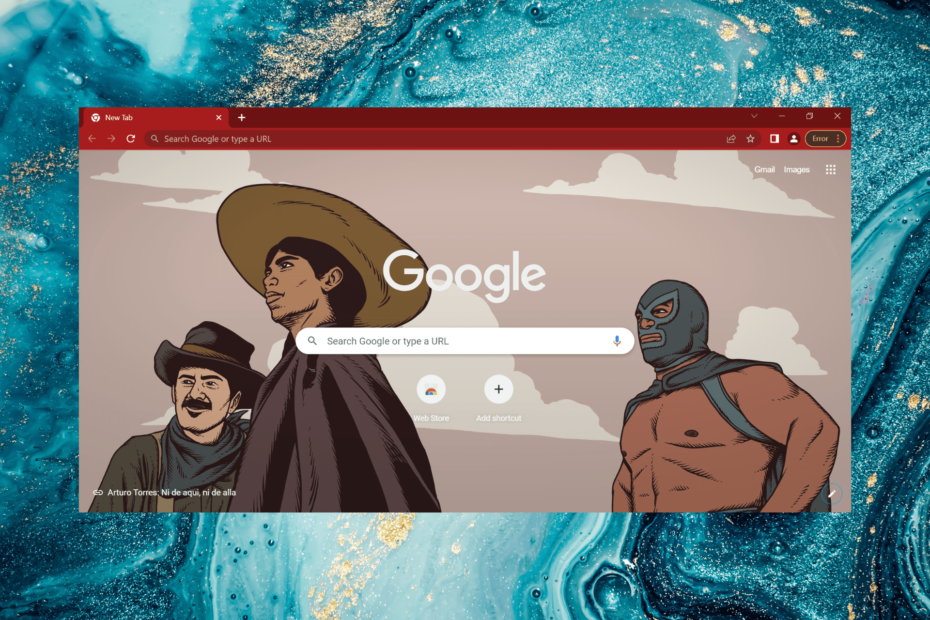
- Легка міграція: використовуйте помічник Opera для перенесення вихідних даних, таких як закладки, паролі тощо.
- Оптимізуйте використання ресурсів: ваша оперативна пам’ять використовується ефективніше, ніж Chrome
- Покращена конфіденційність: інтегрована безкоштовна й необмежена VPN
- Без реклами: вбудований блокувальник реклами прискорює завантаження сторінок і захищає від видобутку даних
- Завантажте Opera
Більшість браузерів або будь-яких додатків споживають певну кількість ресурсів. Але високе використання процесора в Google Chrome викликає занепокоєння багатьох користувачів.
Гугл хром є найбільш використовуваним браузером, незалежно від того, що він використовує багато ЦП. Але тут багато питань без відповіді. Чи повинен Chrome споживати так багато ресурсів, чи це тільки у вас? Чи допоможе зміна налаштувань Chrome?
Прочитайте наступні розділи, щоб дізнатися відповідь на ці та інші запитання, а також найефективніші рішення, якщо Chrome використовує процесор високо.
Чи нормально для Chrome використовувати багато ЦП?
Google Chrome відомий високим використанням процесора та пам’яті. Тож, якщо ви коли-небудь побачите, як це робить, не хвилюйтеся! Справи цілком нормальні.
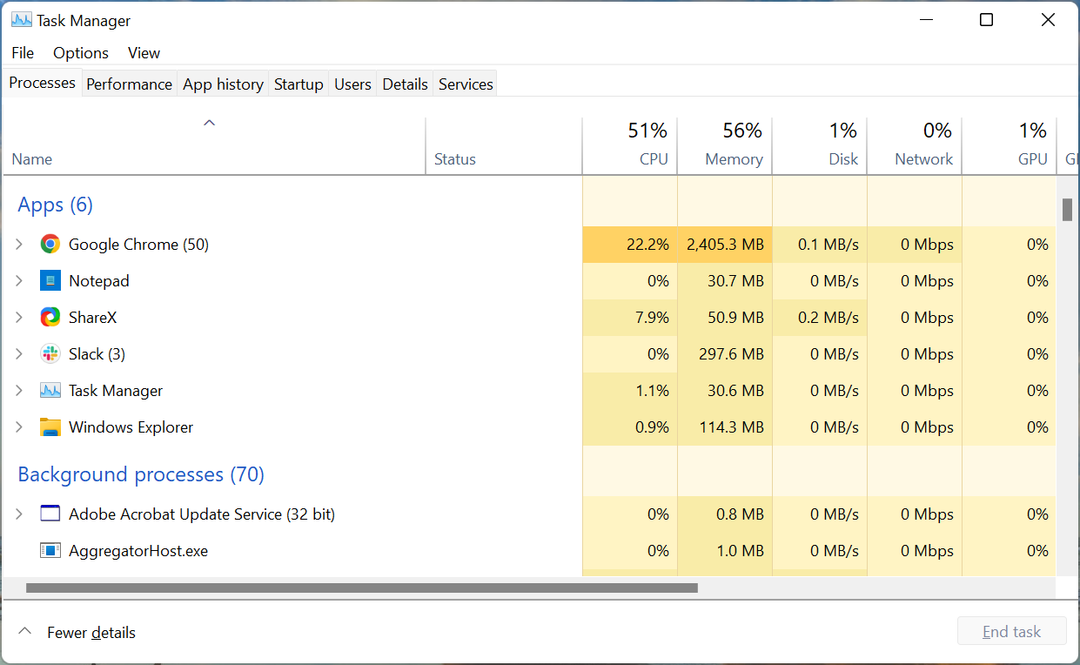
Але якщо використання ЦП перевищує 70-80% або залишається на цьому рівні, навіть якщо ви не запускаєте кілька вкладок одночасно, може виникнути проблема.
Це може бути встановлене розширення, шкідливе програмне забезпечення на вашому ПК, файли Chrome можуть бути пошкоджені, або ви можете використовувати Google Chrome на віртуальній машині, що спричиняє високе використання ЦП, серед кількох інших причин. Ось деякі із випадків:
- Chrome використовує процесор під час відтворення відео: Зустрічається під час відтворення HD-відео в Chrome
- YouTube має високе використання ЦП у Chrome: Зіткнувся під час запуску YouTube у браузері
- Chrome використовує процесор у закритому режимі: Відбувається, коли Chrome налаштовано на роботу у фоновому режимі
- Google Chrome має високе використання ЦП під час запуску: Це видно, коли ви додаєте Chrome до списку програм для запуску
- Високий процесор під час роботи в Інтернеті: Тут винні встановлені розширення
- Високий ЦП Google Chrome у Zoom: Це трапляється, коли ви відвідуєте зустрічі Zoom у браузері
- Високе використання ЦП Facebook у Chrome: Зустрічається, коли завантажується забагато даних
- Високе використання ЦП Twitch у Chrome: Це той випадок, коли відео декодує процесор, а не графічний процесор
- Високий ЦП Google Chrome на Java: Зустрічається, оскільки для нього потрібне додаткове розширення
- Високе використання ЦП Google Chrome на сервері RDS: Перевстановлення Chrome або видалення доповнень, здається, є єдиними життєздатними рішеннями
Швидка порада:
Щоб швидше вирішити цю проблему, почніть серфінг в Інтернеті за допомогою веб-переглядача, який уже набагато легший, без будь-яких налаштувань. Ми настійно рекомендуємо Opera як чудову альтернативу Chrome.
Доведено, що він використовує набагато менше пам’яті та ЦП, навіть якщо відкрито декілька вкладок. Крім того, він має режим економії заряду акумулятора, який обмежує виконання нежиттєво важливих завдань, забезпечуючи загальну кращу продуктивність.

Опера
Насолоджуйтесь швидким переглядом за допомогою цього легкого інструменту з мінімальним впливом на процесор!
Чому мій процесор Chrome настільки високий, коли граю в ігри?
Якщо ви граєте в гру в Chrome або вона якимось чином пов’язана з браузером, використання ЦП може бути високою. Існує кілька онлайн-ігор, які можуть призвести до проблеми.
Іншою причиною цього є потокове передавання високоякісного контенту, тому, якщо гра має високі характеристики або дуже детальну графіку, високе використання ЦП не є рідкістю. Або це може бути розширення, встановлене грою або користувачем, щоб підвищити продуктивність гри.
Ось деякі випадки, коли повідомляється про проблему:
- Високе використання ЦП Chrome у Neopets: Перезапуск браузера допоміг користувачам у справі
- Високе використання ЦП Chrome у Geoguessr: Порушується продуктивність, і карта починає повільно завантажуватися
- Високе використання ЦП Chrome у RuneScape: Як правило, це пов’язано з налаштованою частотою кадрів
- Високе використання ЦП Chrome у AdventureQuest: Перехід на більш легкий браузер допоміг користувачам тут
- Високе використання ЦП Chrome у Pokemon Showdown: Це поширена проблема, яка може бути пов’язана з обладнанням
- Високе використання ЦП Chrome у Gartic: Змінення налаштувань допоможе
- Високе використання ЦП Chrome у Slither: Встановлені розширення зазвичай призводять до проблеми
- Високе використання ЦП Chrome у Frogger: Ви можете спробувати перезапустити браузер або вимкнути доповнення.
Чому Chrome завжди працює у фоновому режимі?
Існують певні програми та розширення, які вимагають, щоб Chrome працював у фоновому режимі для ефективного функціонування. До них належать сповіщення електронною поштою або програми чату.
Але ви завжди можете вимкнути роботу Chrome у фоновому режимі, змінивши налаштування браузера. Google Chrome пропонує для цього варіант.
Ось як це можна вимкнути:
- Запуск Chrome, клацніть три крапки у верхньому правому куті та виберіть Налаштування зі спливаючого меню.
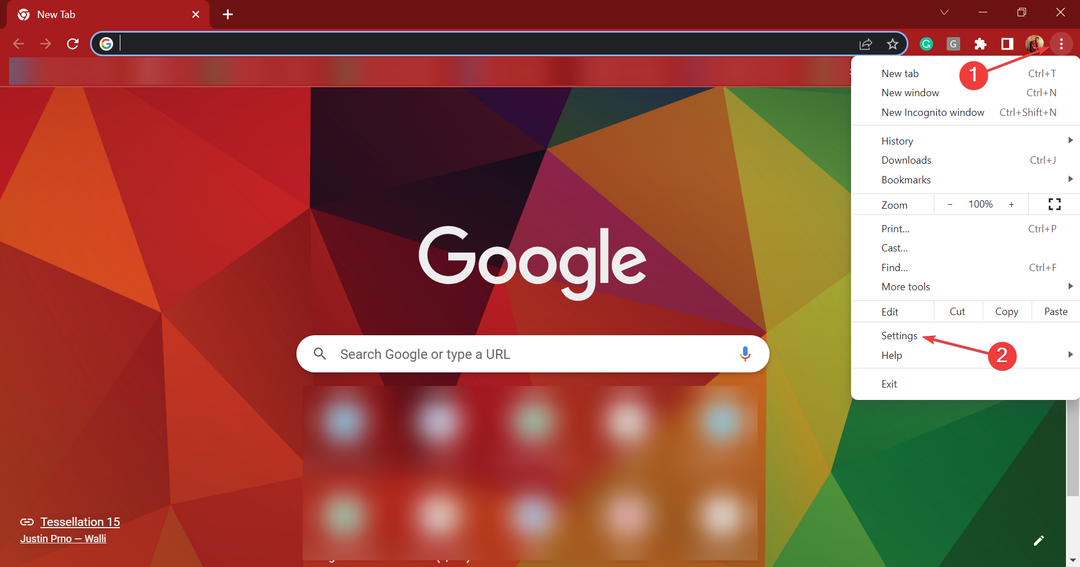
- Виберіть система вкладку на панелі навігації ліворуч.

- Тепер вимкніть перемикач для Продовжуйте запускати фонові програми, коли Chrome закрито.
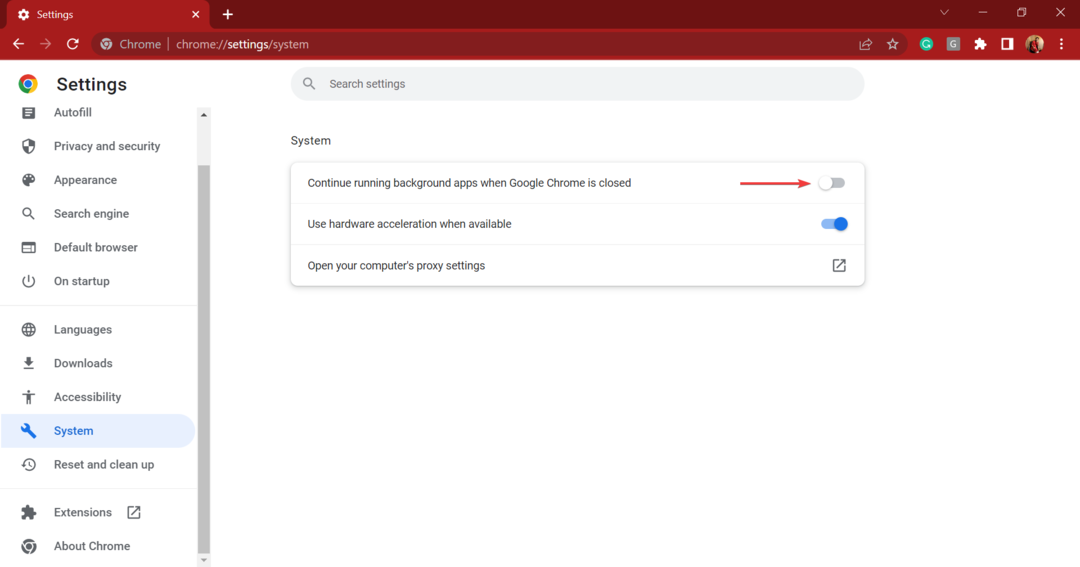
Це воно! Тепер Google Chrome більше не працюватиме у фоновому режимі після його закриття, що до певної міри повинно вирішити проблему високого використання ЦП.
Що станеться, якщо примусово зупинити Chrome?
Коли ви примусово зупините Chrome, веб-переглядач разом із усіма пов’язаними процесами буде негайно припинено. Цього слід уникати, оскільки примусове зупинка Chrome може вплинути на файли браузера, і правильний спосіб – припинити його за допомогою Закрити кнопку.
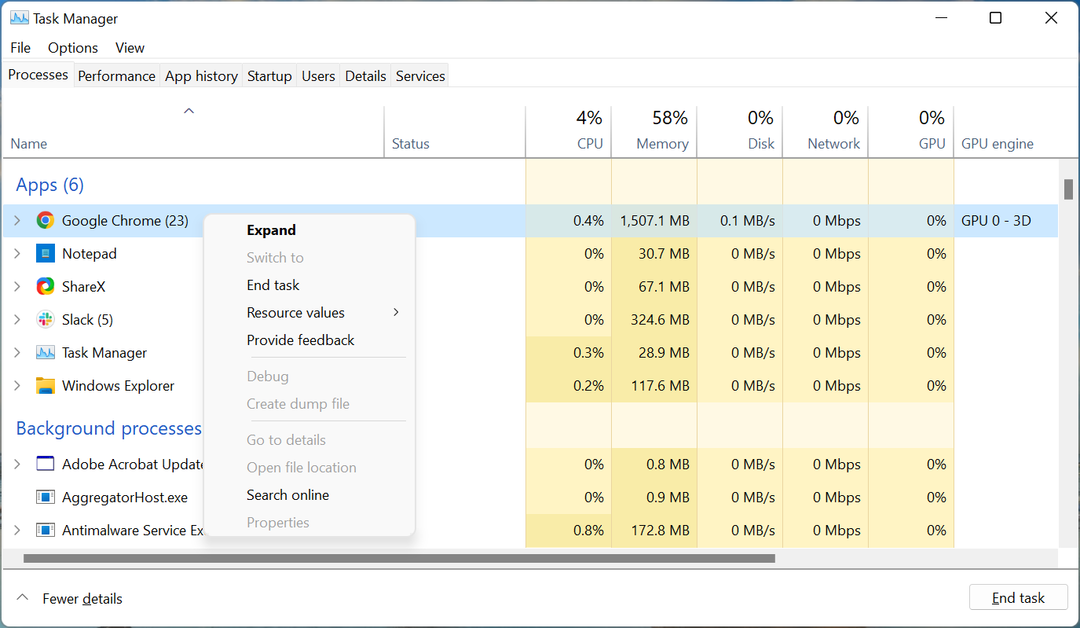
Але якщо браузер не відповідає і ви не можете отримати доступ до різних елементів керування, єдиним варіантом є примусове зупинення Chrome. Хоча намагайтеся уникати цього, наскільки це можливо.
Чи може високе використання ЦП пошкодити ваш комп'ютер?
Порада експерта: Деякі проблеми з комп’ютером важко вирішити, особливо якщо мова йде про пошкоджені репозиторії або відсутні файли Windows. Якщо у вас виникли проблеми з усуненням помилки, можливо, ваша система частково зламана. Ми рекомендуємо встановити Restoro, інструмент, який скануватиме вашу машину та визначатиме причину несправності.
Натисніть тут завантажити та почати ремонт.
Високе використання ЦП, безумовно, сповільнить роботу комп’ютера, але не пошкодить його, якщо ви контролюєте температуру. Багато користувачів, які виконують рендеринг відео або захоплюються великими іграми, запускають свій ЦП на 100% годинами, не завдаючи йому жодної шкоди.
Тому просто стежте за температурою, десь близько 50 °C. Як тільки температура перевищить 75 °C, це може пошкодити комп’ютер.
Але знову ж таки, більшість сучасних комп’ютерів автоматично вимикаються, досягнувши цього рівня, і не включатимуться, поки температура не повернеться до нормального діапазону.
Можна також регулярно стежити за температурою процесора у разі високого використання ЦП, і вручну керувати вентилятором комп’ютера охолоджувати його при підвищенні температури вище 75 °C.
Як заборонити Chrome використовувати таку кількість ЦП?
Високе використання ЦП Google Chrome у Windows 11
1. Запустіть Chrome від імені адміністратора
- Знайдіть Chrome ярлик, клацніть правою кнопкою миші та виберіть Властивості.
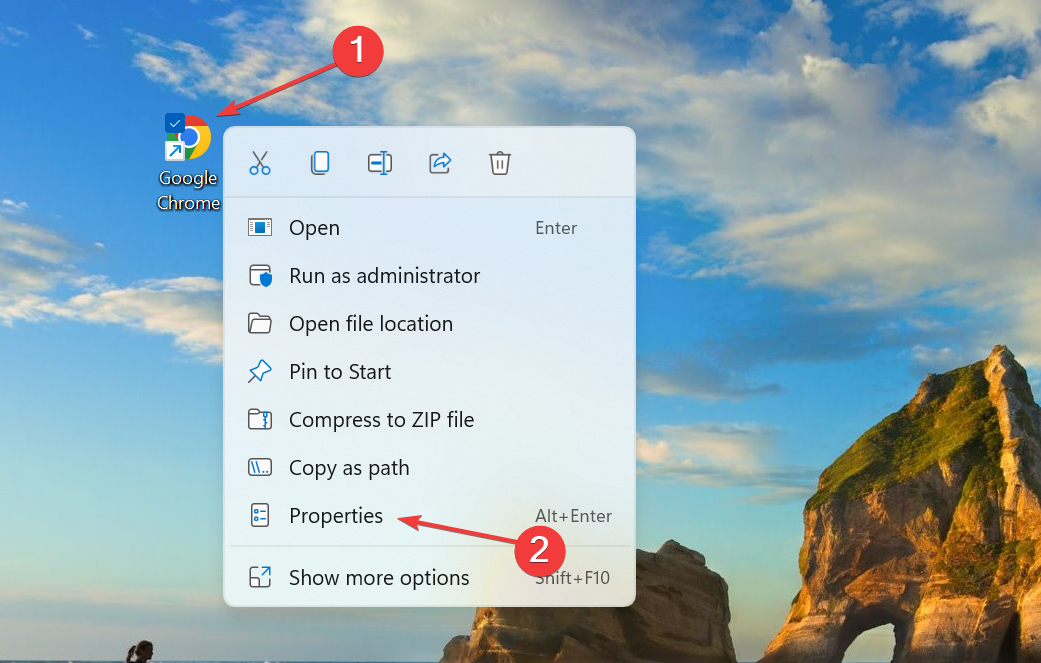
- Перейдіть до Сумісність табл.
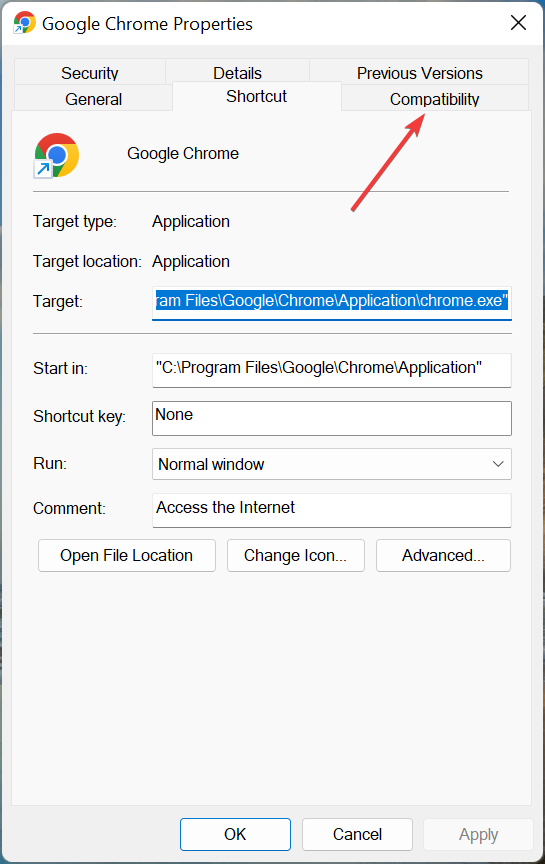
- Установіть прапорець для Запустіть цю програму від імені адміністратора і натисніть на в порядку щоб зберегти зміни.
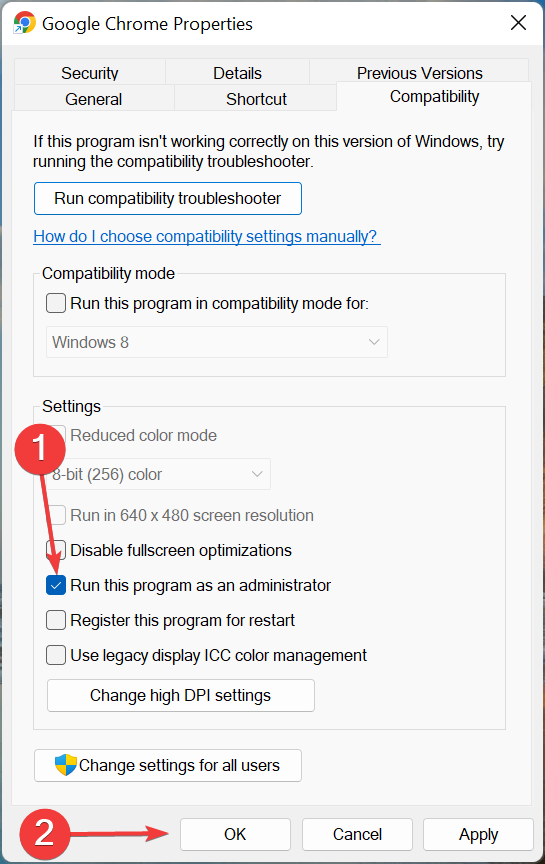
2. Видаліть встановлені розширення
- Запуск Гугл хром, натисніть на Розширення значок у Панель інструментіві виберіть Керування розширеннями.
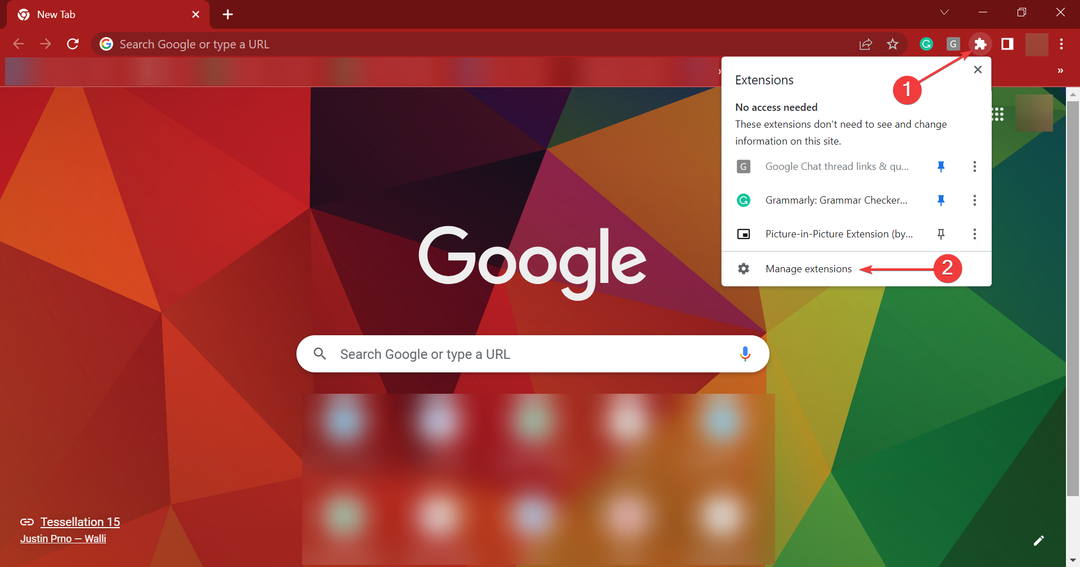
- Тепер натисніть на Видалити кнопку для розширення, яке спричиняє всі проблеми.
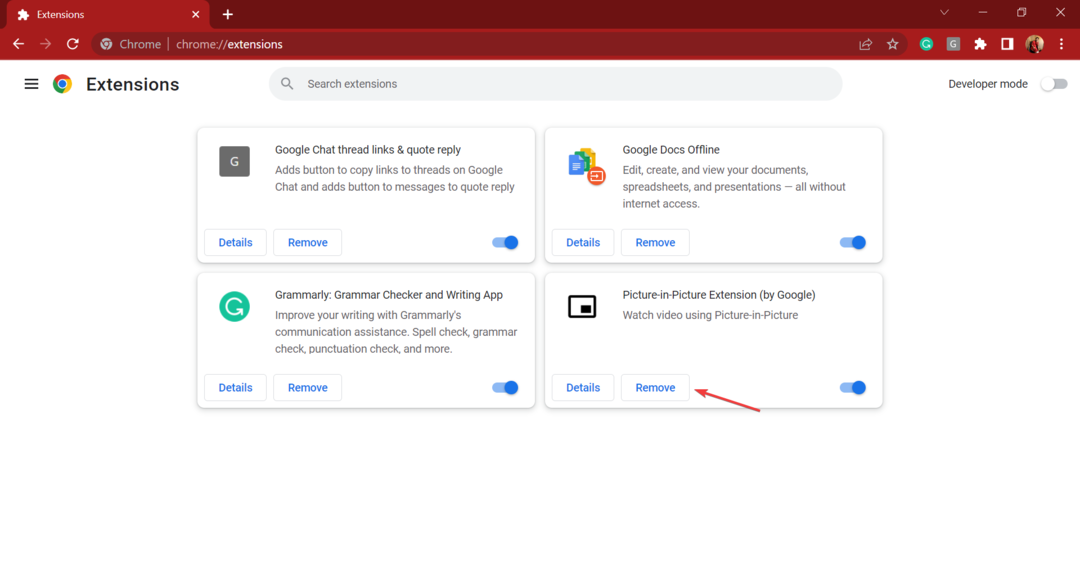
- Знову натисніть Видалити у підказці підтвердження.
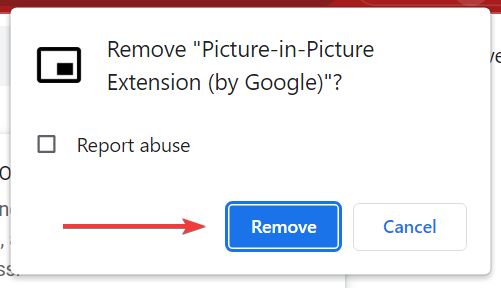
- Перезапустіть браузер, щоб зміни повністю набули чинності.
Якщо ви почали стикатися з високим рівнем використання ЦП Chrome після встановлення розширення, це може бути відповідальним за проблему. У цьому випадку просто видалення розширення має зробити свою справу.
3. Оновити графічний драйвер
- Натисніть Windows + С щоб запустити Пошук меню, введіть Диспетчер пристроїв у текстовому полі та натисніть відповідний результат пошуку.
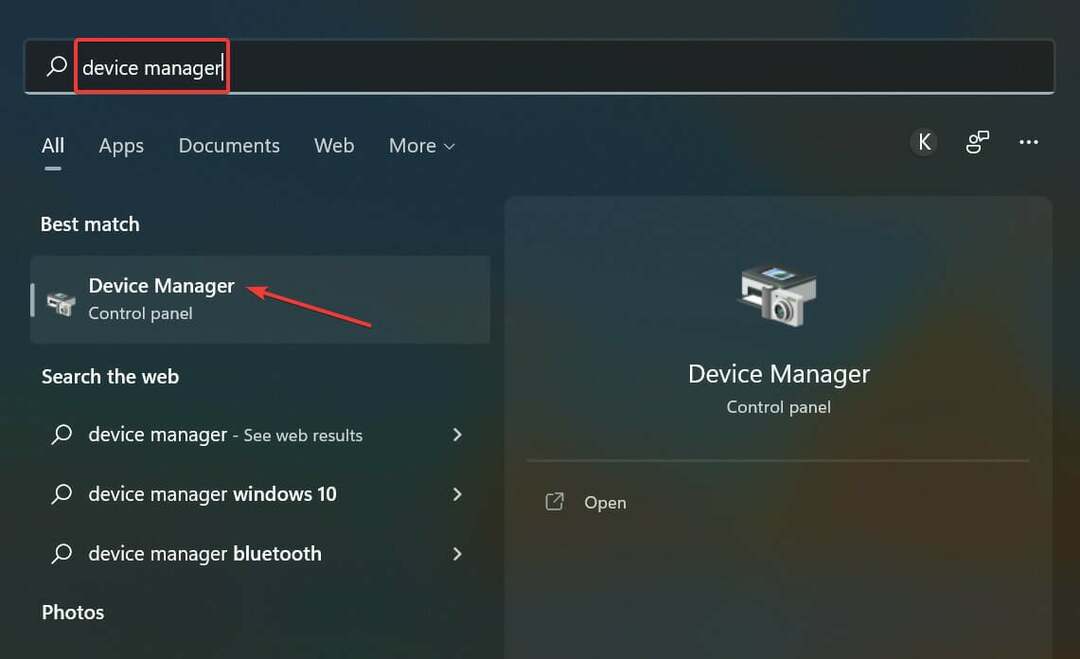
- Двічі клацніть на Адаптери дисплею вхід.
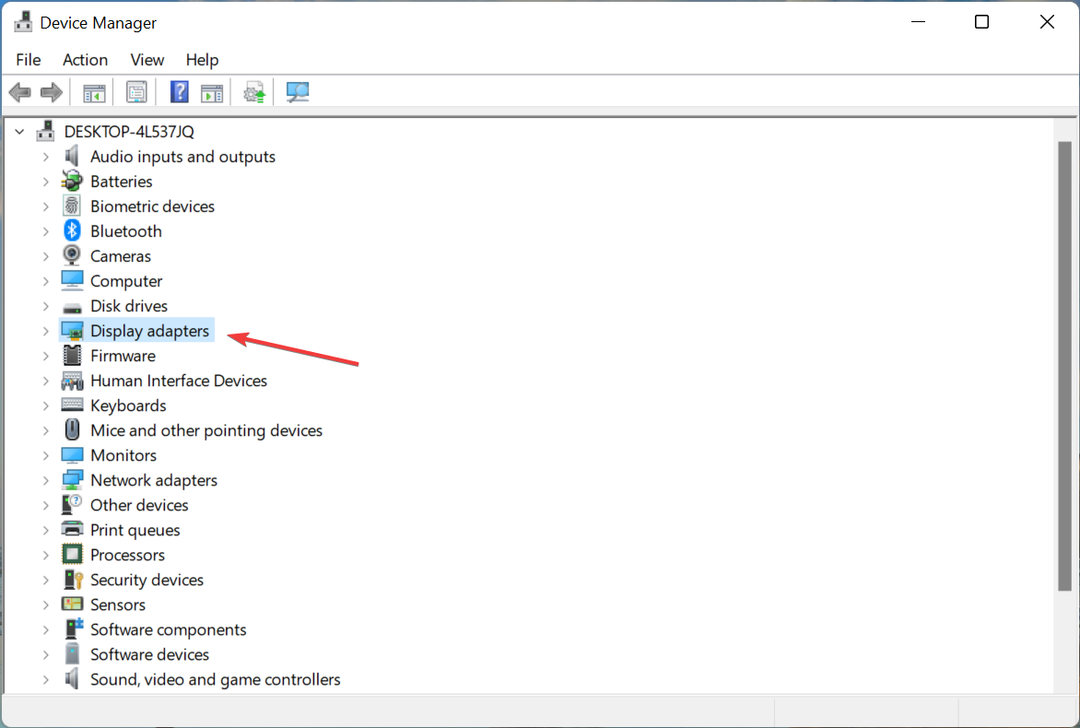
- Клацніть правою кнопкою миші на графічному адаптері та виберіть Оновити драйвер з контекстного меню.
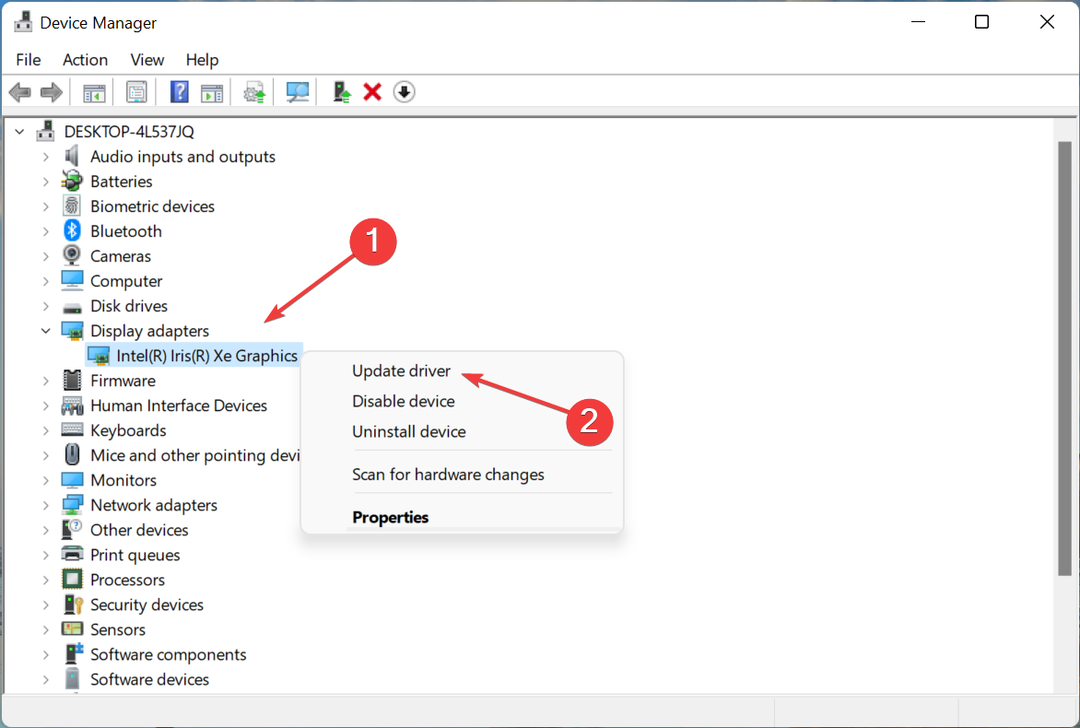
- Тепер виберіть Автоматичний пошук драйверів.
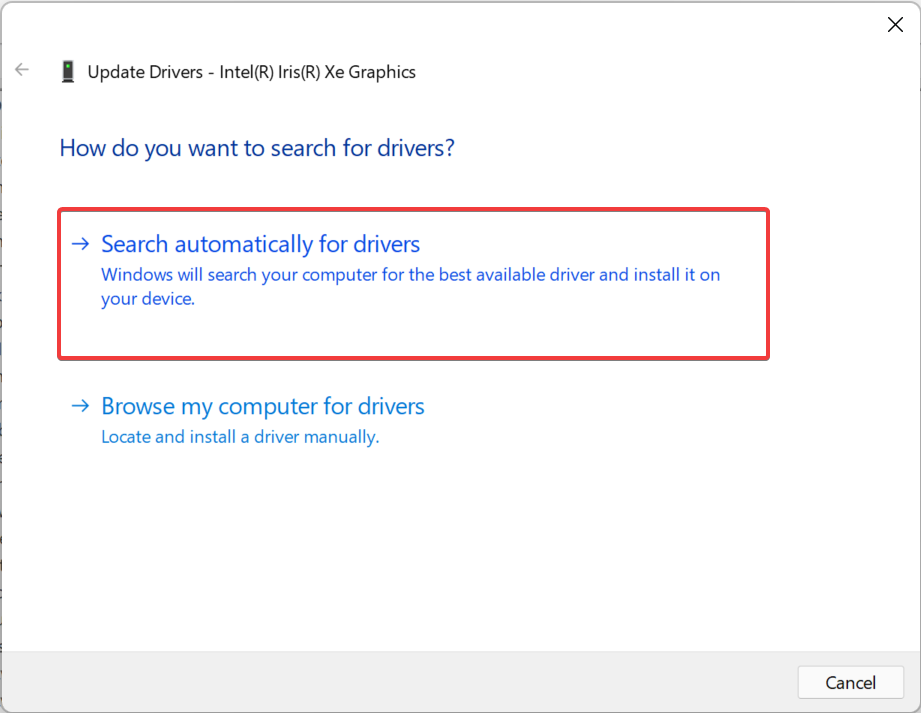
Тепер Windows просканує та встановить найкращий доступний драйвер на комп’ютері. Цей метод дійсно простий і швидкий. Оновлення графічного драйвера має виправити високе використання процесора Chrome і покращити його продуктивність разом із іншими програмами.
Однак, якщо диспетчеру пристроїв не вдається знайти оновлення, спробуйте вручну встановити останню версію драйвера.
Або, якщо ви хочете отримати швидші результати та автоматизувати завдання, щоб у вас ніколи не виникало проблем із драйверами в майбутньому, скористайтеся Виправлення драйверів. Це легке програмне забезпечення, яке може знаходити та встановлювати нові версії драйверів, щойно вони виходять.
Високе використання ЦП Chrome у Windows 10
1. Видалення даних про переглянуті
- Натисніть Ctrl + Х Для запуску Історія Chrome, і натисніть на Видалення даних про переглянуті зліва.
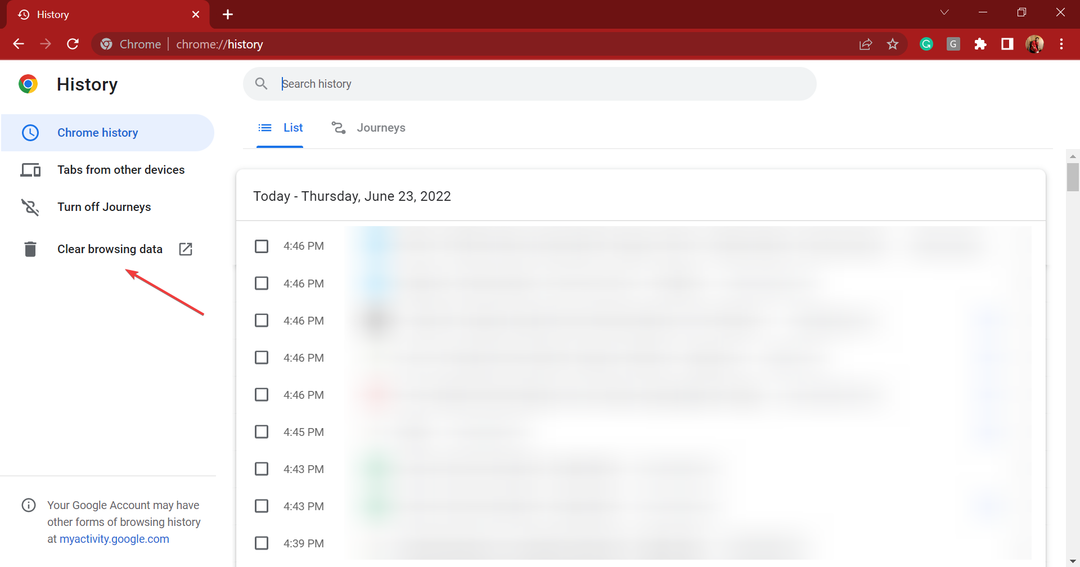
- Тепер натисніть на Часовий діапазон спадне меню та виберіть Весь час.
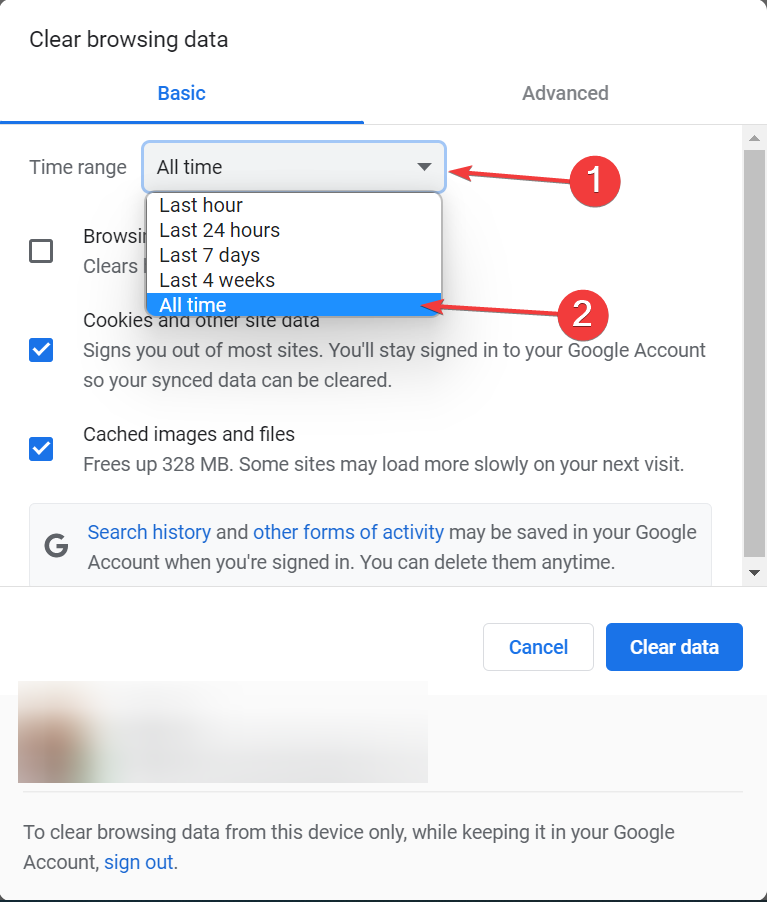
- Установіть прапорці для всіх трьох, Історія перегляду, Файли cookie та інші дані сайту, і Кешовані зображення та файли, а потім натисніть на Очистити дані на дні.
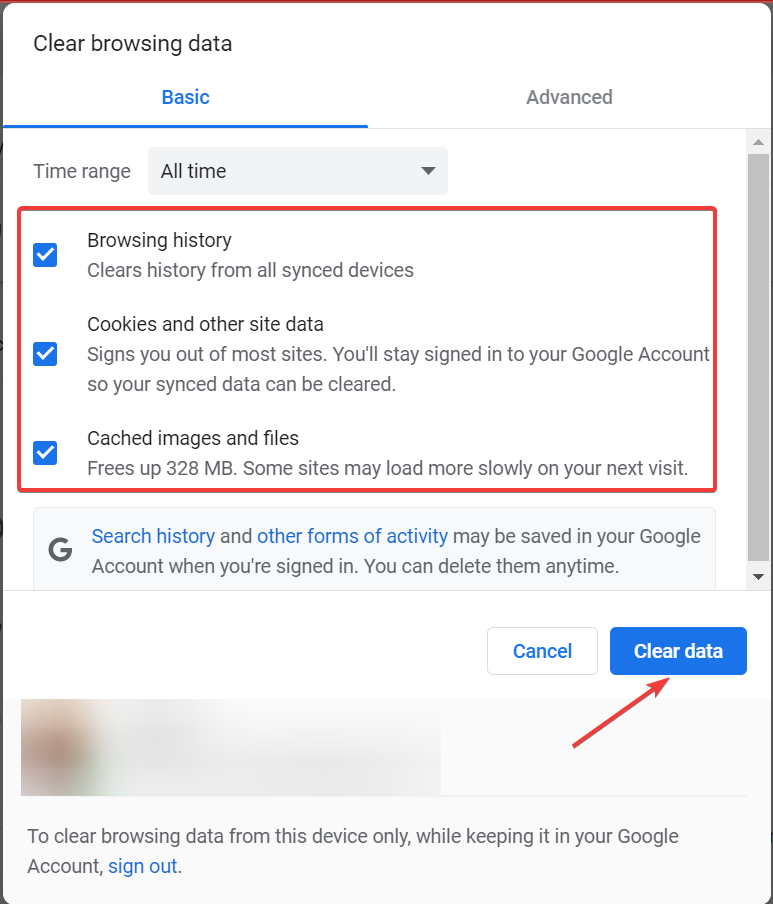
У багатьох випадках пошкодження кешу чи інших даних Chrome призводили до високого використання ЦП. У цьому випадку найкращим способом є очищення всіх даних і початок заново.
2. Скануйте на наявність шкідливих програм
- Введіть Безпека Windows в Пошук панель, а потім натисніть відповідний результат пошуку.
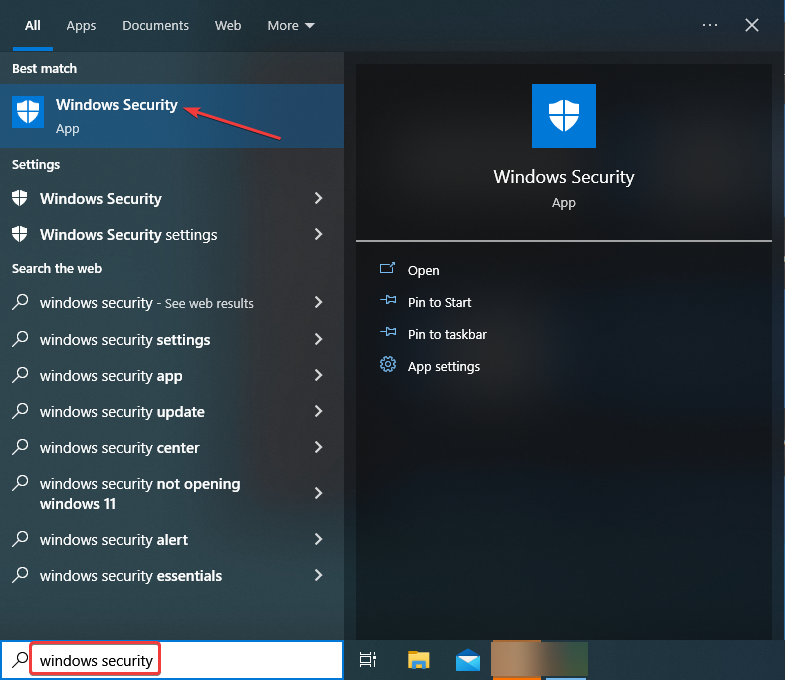
- Натисніть на Захист від вірусів і загроз із перелічених тут варіантів.
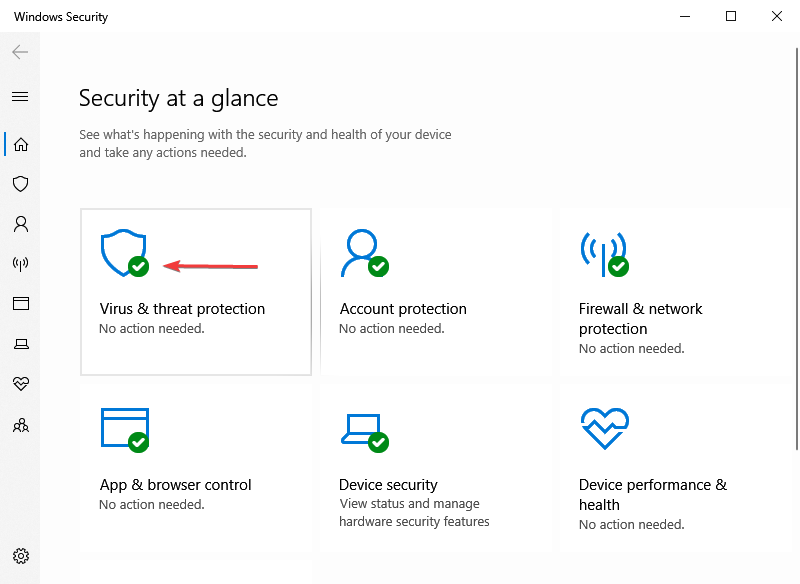
- Натисніть на Параметри сканування
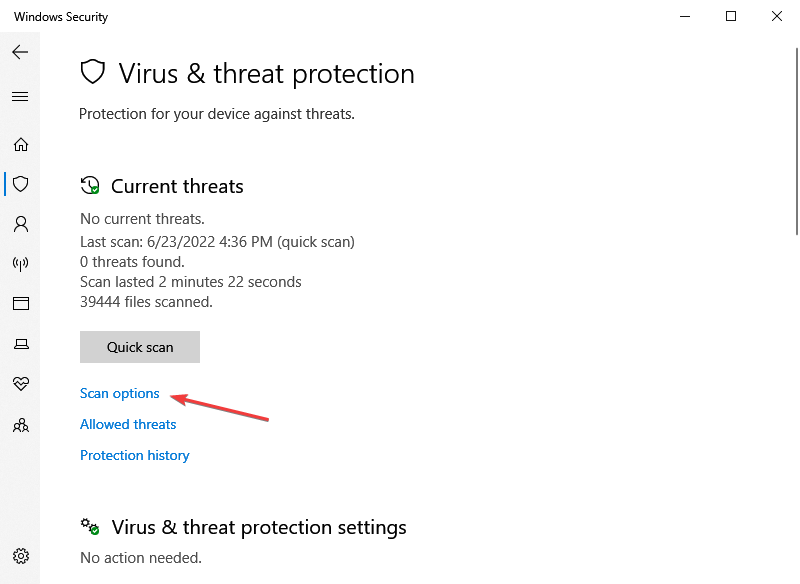
- Нарешті виберіть Повне сканування а потім натисніть на Сканувати зараз кнопку.
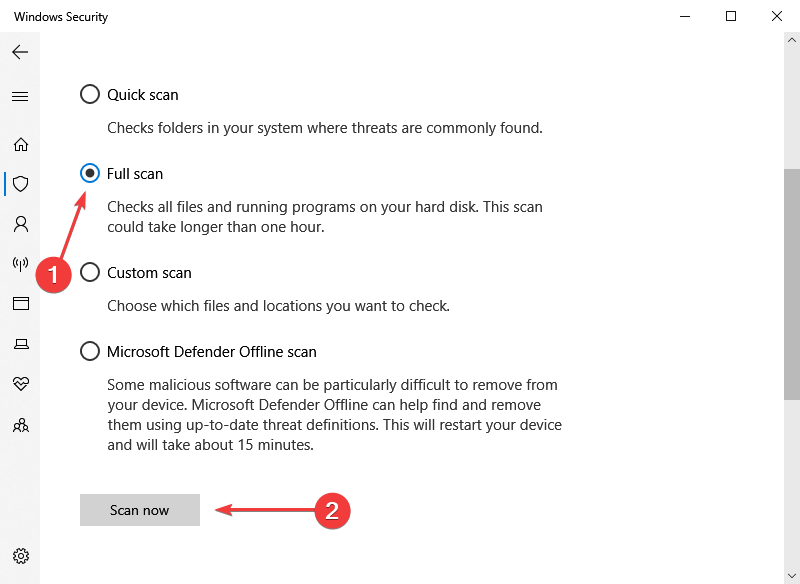
Для багатьох користувачів це був вірус за високим використанням процесора Google Chrome, і повне сканування системи зробило свою справу. Якщо ви не використовуєте безпеку Windows, запустіть сканування за допомогою будь-якого з цих параметрів ефективні сторонні антивіруси.
3. Вимкніть програмне забезпечення Reporter у Chrome
- Натисніть Windows + Р щоб запустити Біжи команда, введіть regedit у текстовому полі, а потім натисніть на в порядку щоб запустити Редактор реєстру.
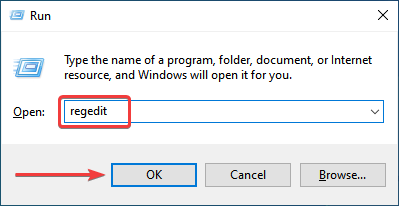
- Натисніть Так в UAC (Контроль облікових записів користувачів) підказка, що з’явиться.
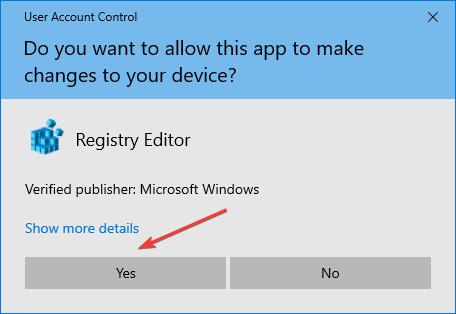
- Тепер вставте наступний шлях в адресний рядок у верхній частині та натисніть Введіть:
HKEY_LOCAL_MACHINE\SOFTWARE\Policies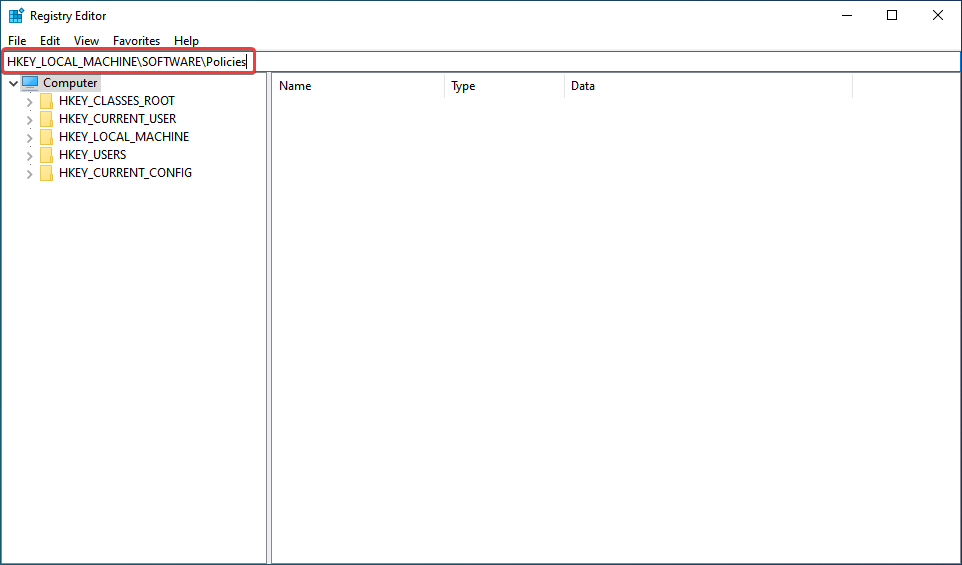
- Якщо Google і Chrome ключів тут немає, клацніть правою кнопкою миші Політики, наведіть курсор на Новий, виберіть Ключ, а потім назвіть створений як Google.
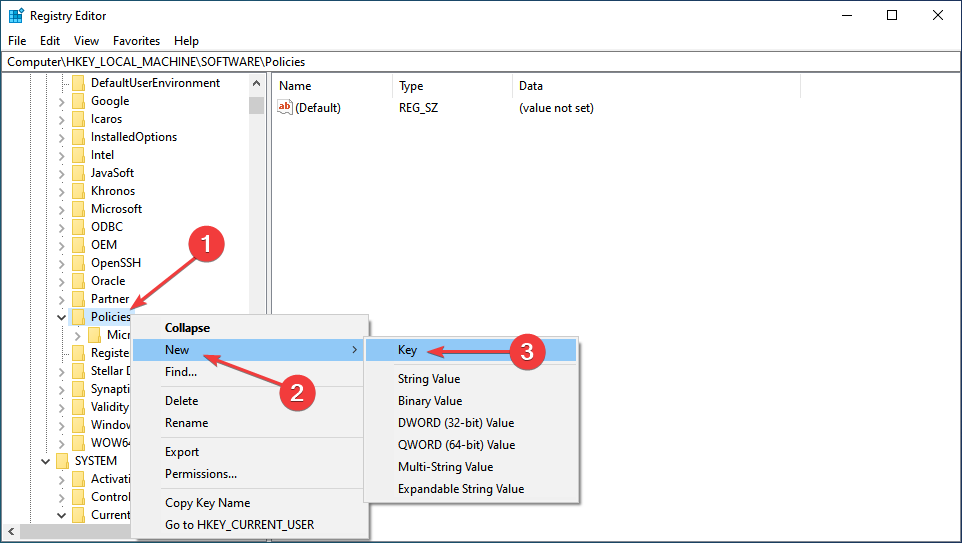
- Тепер клацніть правою кнопкою миші на Google перемістіть курсор Новий, виберіть Ключ, і назвіть цей Chrome.
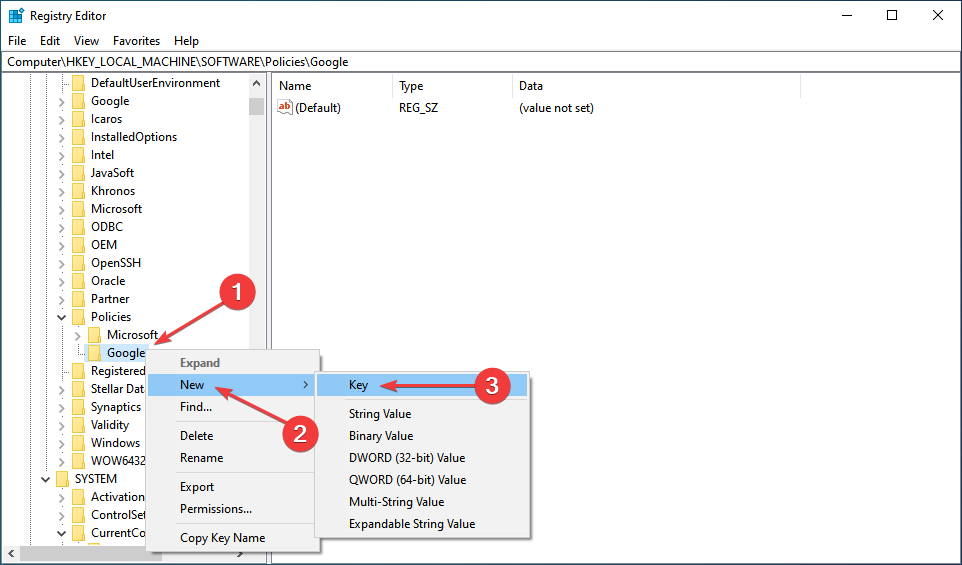
- Далі клацніть правою кнопкою миші на порожній частині, наведіть курсор на неї Новий, виберіть DWORD (32-розрядне) значення, а потім назвіть його як ChromeCleanupEnabled.
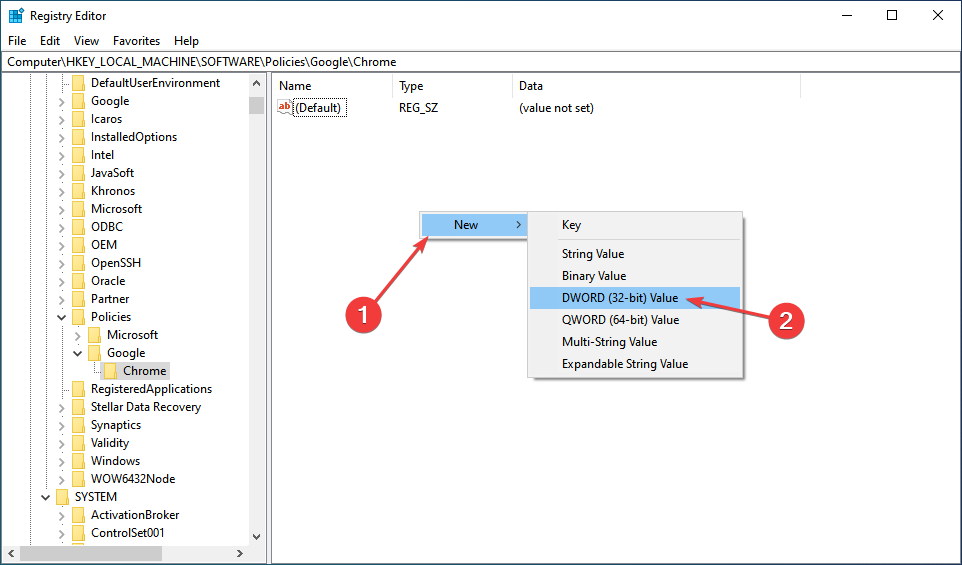
- Клацніть правою кнопкою миші на DWORDі виберіть Змінити.
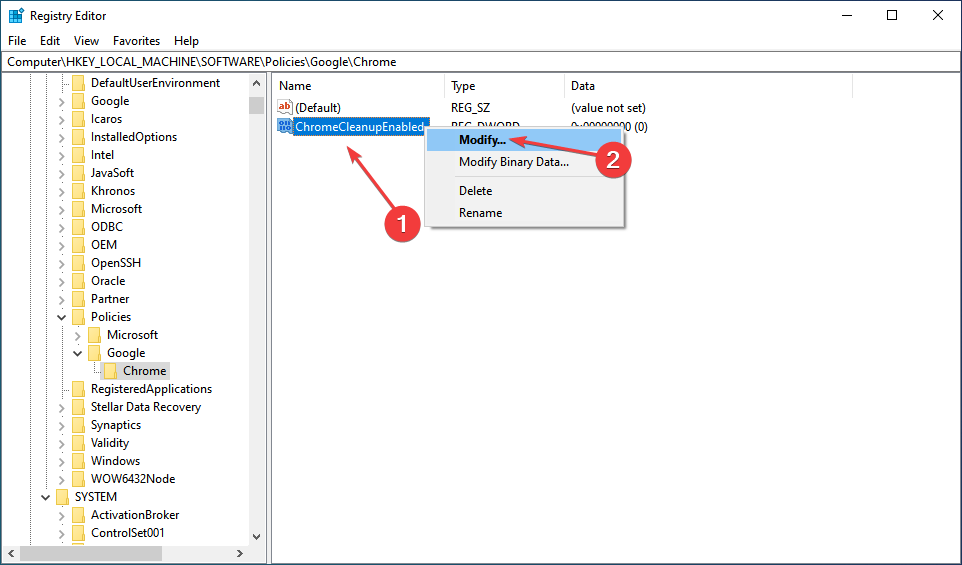
- Нарешті, увійдіть 0 під Цінні дані а потім натисніть на в порядку щоб зберегти зміни.
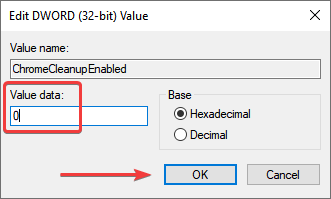
Software Reporter – це функція, яка постачається разом із Chrome. Він збирає дані про шкідливе програмне забезпечення, розширення чи процеси на вашому комп’ютері та надсилає їх у Google.
Багато користувачів згадували, що це був інструмент Software Reporter, який стоїть за високим використанням процесора Chrome у Windows. Є й інші способи вимкнути цю функцію, але метод реєстру є, безумовно, найкращим, хоча вам доведеться бути обережними під час внесення змін.
Chrome 100% використання ЦП у Windows 7
1. Вимкніть апаратне прискорення
- Запуск Chrome, клацніть три крапки у верхньому правому куті та виберіть Налаштування.
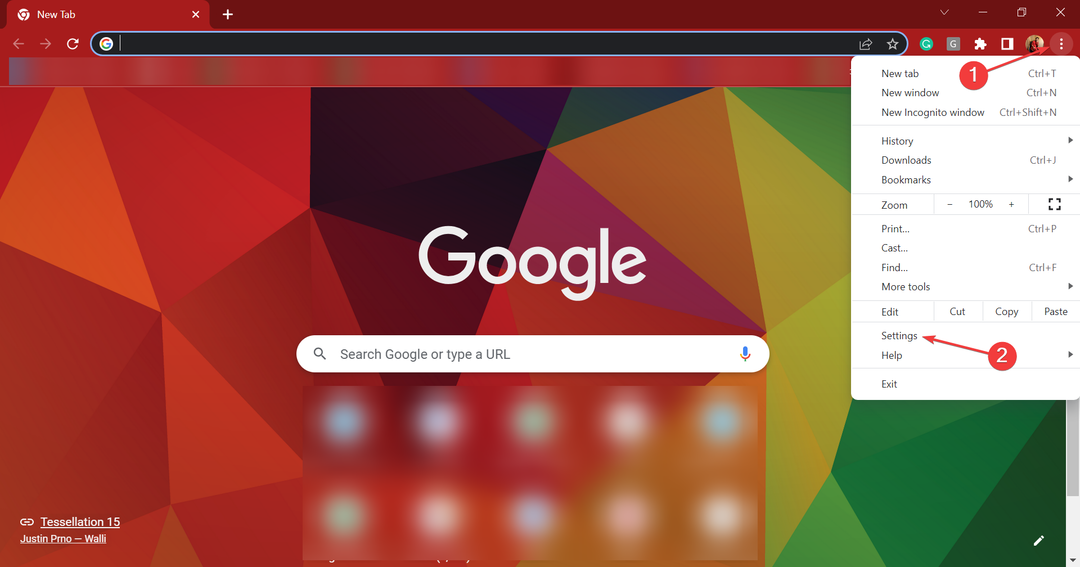
- Виберіть система з вкладок ліворуч.
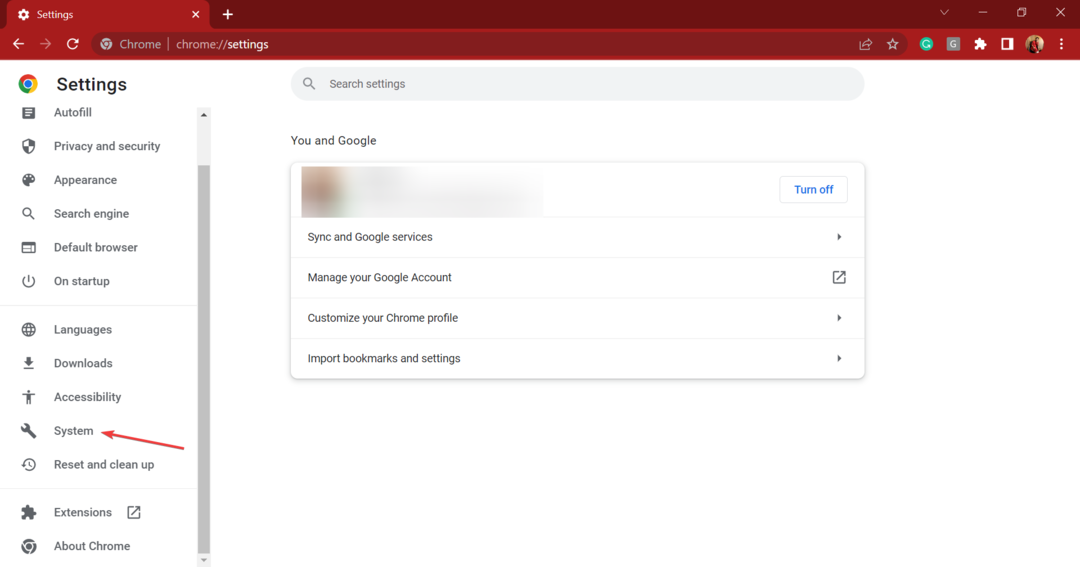
- Вимкніть перемикач для Використовуйте апаратне прискорення, якщо воно доступне а потім натисніть на Перезапустити щоб зміни набули чинності.
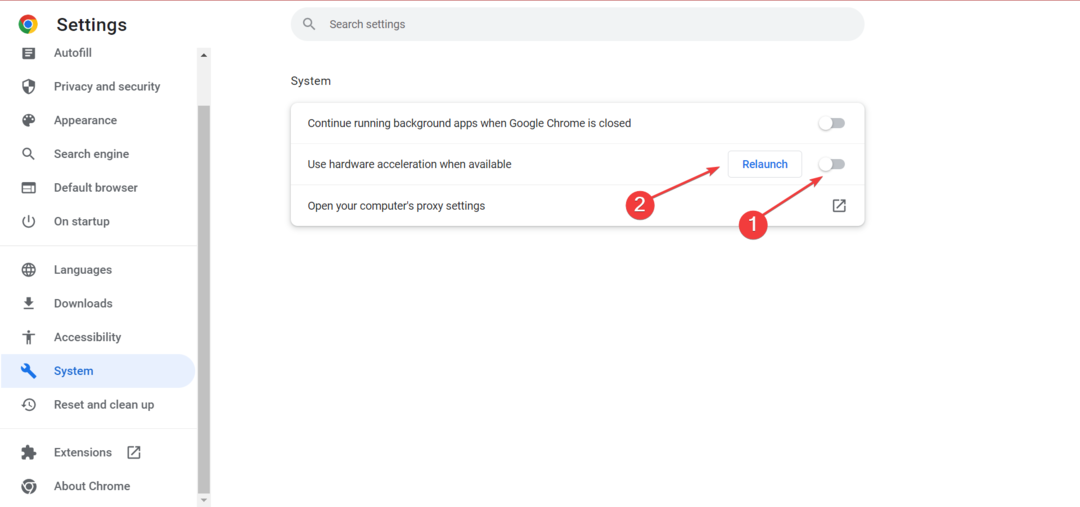
2. Скиньте Chrome до налаштувань за замовчуванням
- Натисніть на три крапки та виберіть Налаштування.
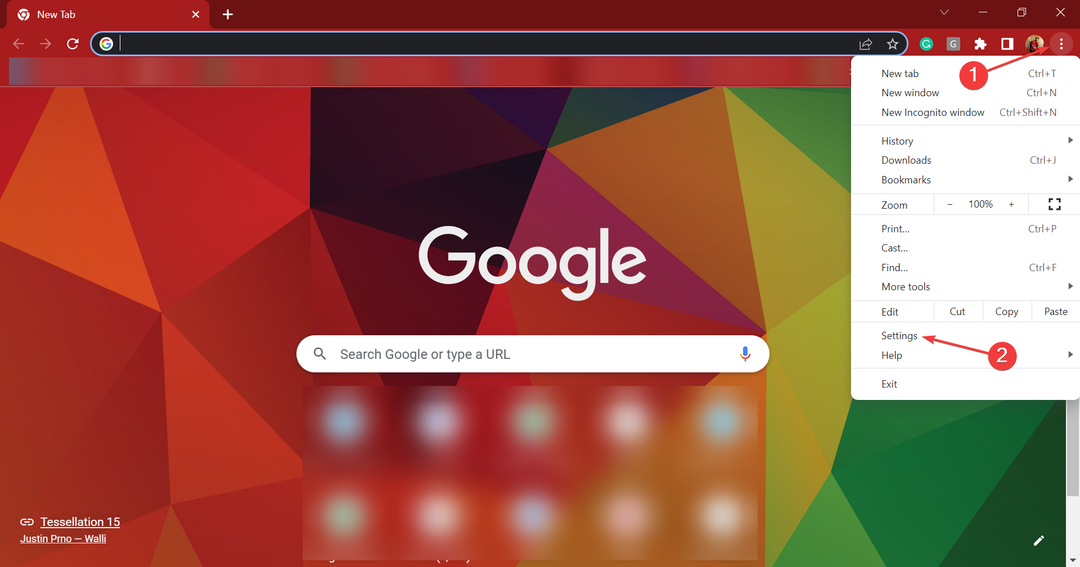
- Виберіть Скиньте та очистіть вкладку зліва.
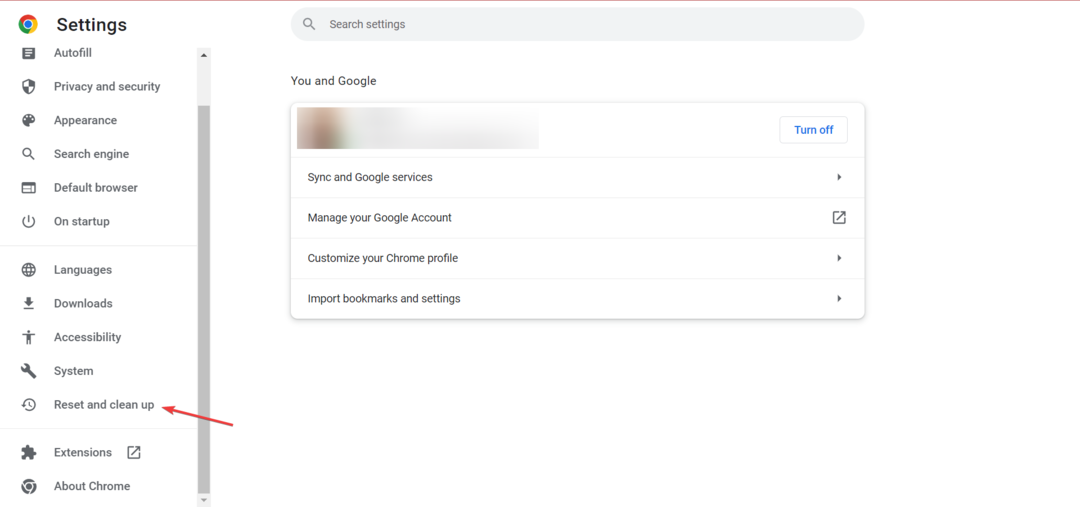
- Натисніть на Відновіть налаштування до початкових значень за замовчуванням.
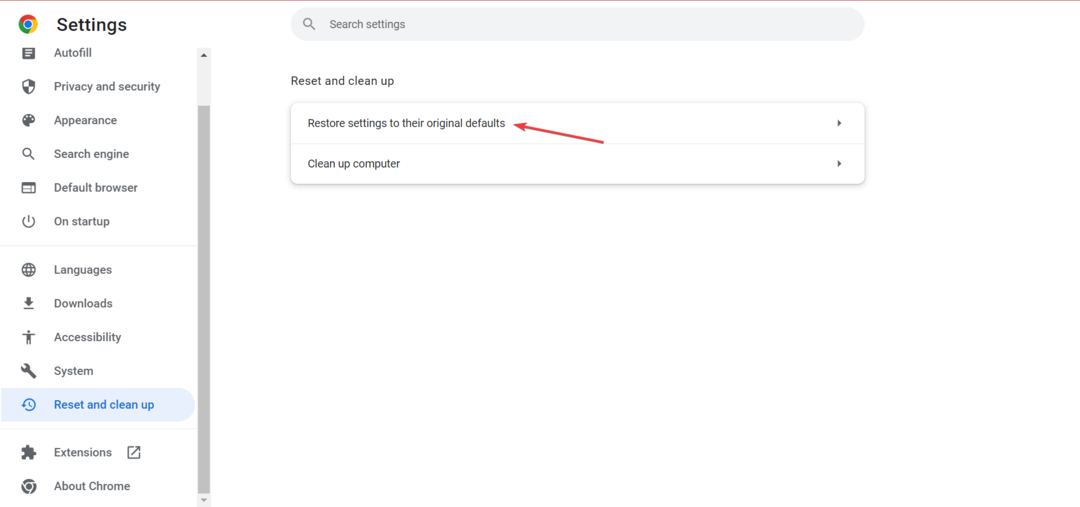
- Нарешті, натисніть на Скинути налаштування кнопку.
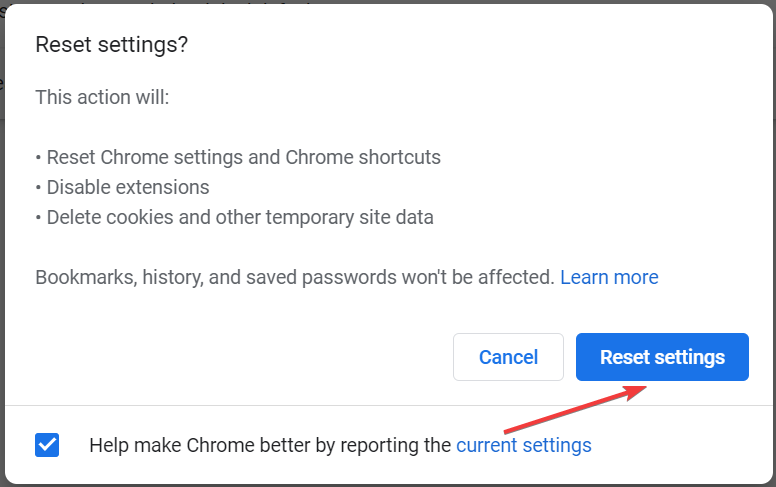
Якщо у Windows нічого іншого не допомагає виправити високе використання ЦП Chrome, ви завжди можете скинути налаштування веб-переглядача за замовчуванням. Цей метод спрацював для більшості користувачів.
- 7 швидких способів знову запрацювати перевірку орфографії Chrome
- Виправлено: проблеми з чорним екраном Facebook у Chrome [10 рішень]
- Повне виправлення: Google Chrome не відповідає/не працює
- Google Chrome не завантажує файли: 3 способи без проблем
Високе використання ЦП Chrome на Mac
1. Завершіть процеси в диспетчері завдань
- Натисніть на три крапки вгорі праворуч, виберіть Більше інструментів у спливаючому меню та натисніть на Диспетчер завдань.
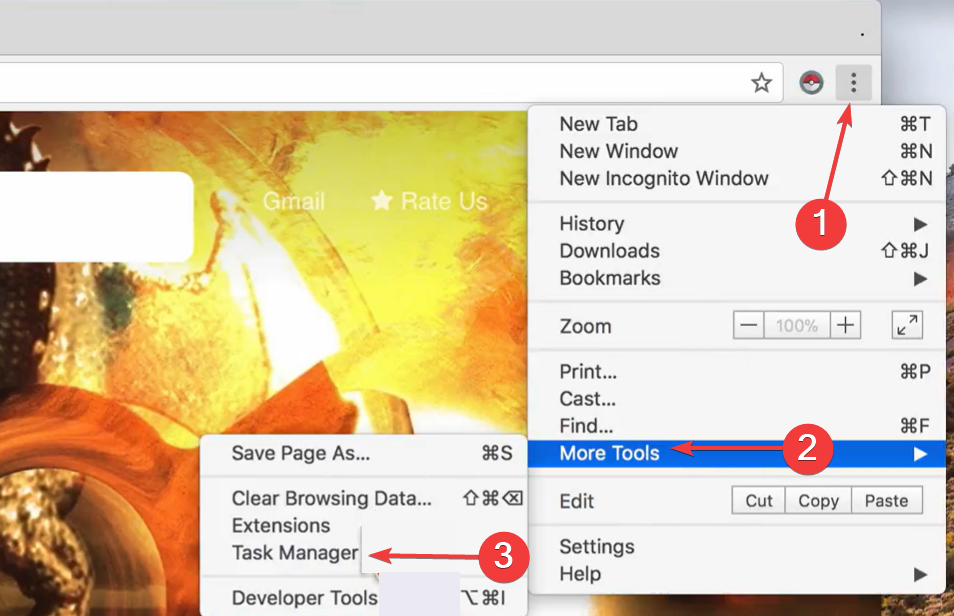
- Тепер знайдіть і виберіть процес, що споживає максимум ресурсів, і натисніть на Завершити процес.
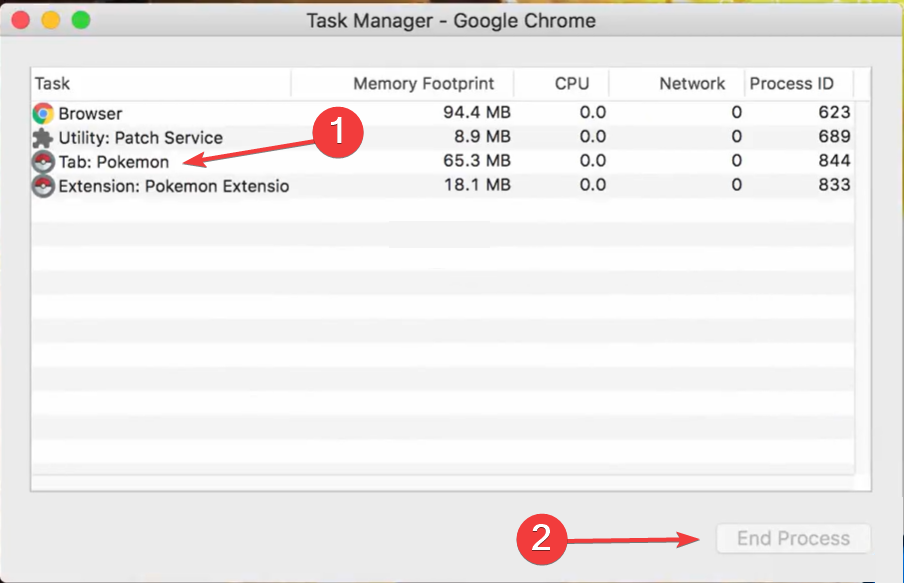
Якщо ви не отримаєте бажаних результатів після спроб обох цих рішень, скористайтеся CCleaner. Це зручний інструмент, який допоможе вам налаштувати деякі параметри, щоб прискорити Windows 7 і зупинити високий рівень ЦП.
Високе використання ЦП Chrome в Ubuntu
Перевстановіть Google Chrome
Іноді проблеми з браузером виникають через проблеми, які виникають під час встановлення, і найкращий вихід із цього – перевстановити сам Chrome.
Після того, як ви перевстановили Chrome, проблема з високим використанням ЦП має бути вирішена, і відтепер ви не помітите жодних затримок чи проблем із комп’ютером, пов’язаних із Google Chrome.
Високе використання ЦП Chrome у Linux
Перевстановіть попередню версію Chrome
- ВІДЧИНЕНО термінал, і вставте таку команду, щоб переглянути всі версії Chrome зберігається на комп’ютері. Пам’ятайте, що поточна версія буде мати три зірочки перед нею.
sudo apt policy chrome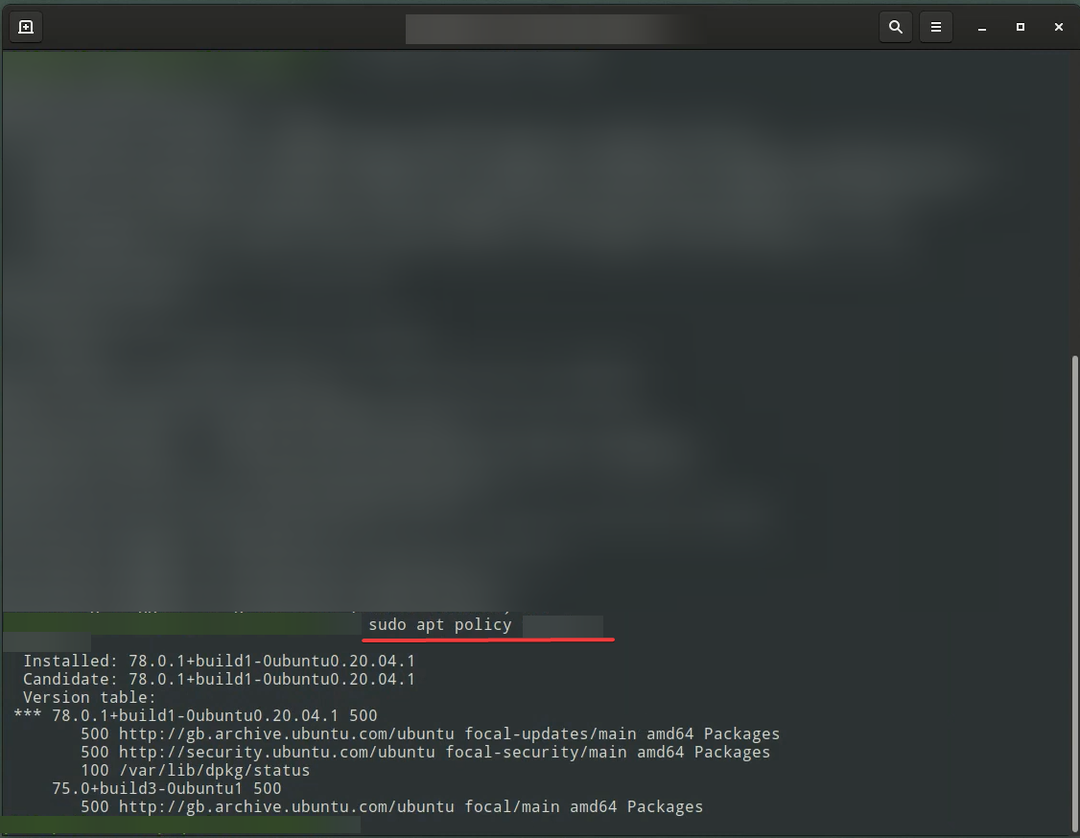
- Тепер запишіть потрібну версію та виконайте таку команду, щоб встановити її. Просто замініть Версія для встановлення з тим, до якого ви хочете повернутися.
sudo apt install chrome=Версія для встановлення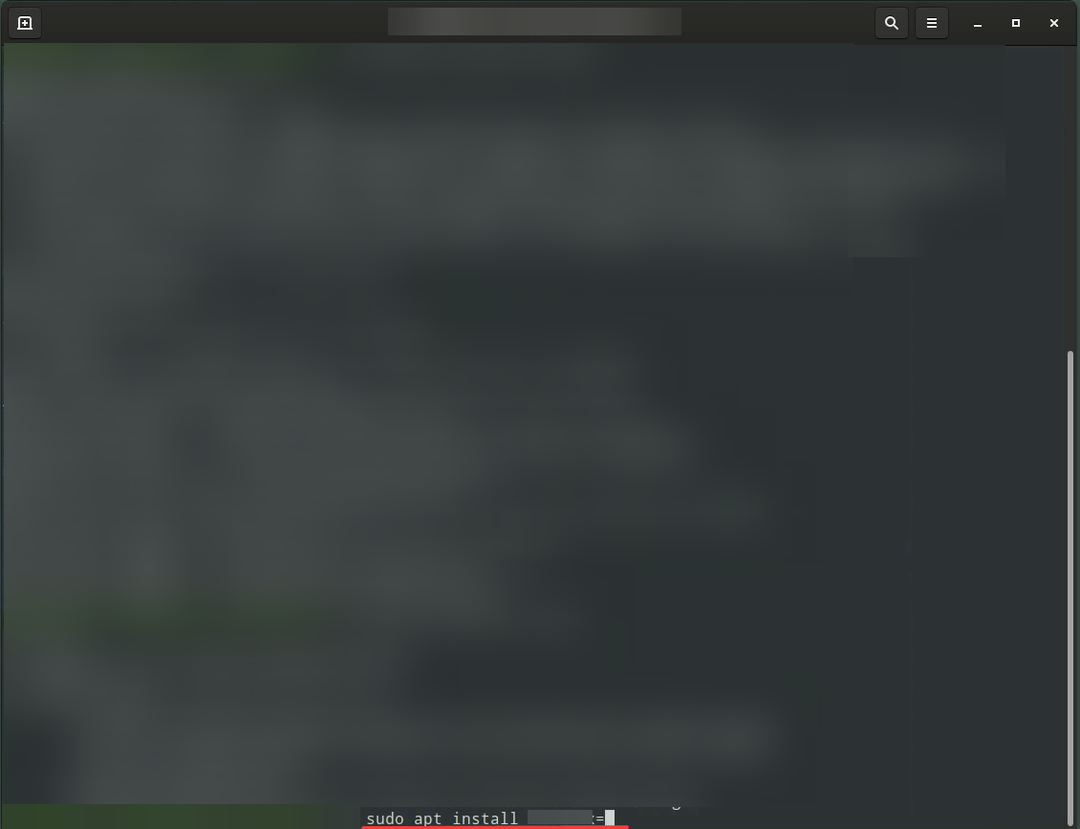
Скільки ЦП має використовувати Chrome?
Однозначної відповіді на це немає. Для деяких користувачів Google Chrome може використовувати 30% ЦП, а для інших — ЦП високий, десь у діапазоні 60-80% або навіть 100%, якщо є кілька проблемних розширень встановлено.
Отже, все залежить від налаштувань браузера та від того, як ви його налаштували. Щоб не вплинути на продуктивність вашого комп’ютера, намагайтеся підтримувати рівень використання ЦП нижче 60%, і все буде готово.
Це все, що пов’язано з проблемою високого використання ЦП з Chrome у кожній операційній системі, і до того часу, коли ви досягнете цієї частини статті, проблему потрібно усунути.
Також дізнайтеся, як це виправити високе використання пам’яті в Chrome.
Розкажіть нам, яке виправлення спрацювало для вас, і ви думаєте про високе споживання ресурсів Chrome у розділі коментарів нижче.
 Ви все ще маєте проблеми?Виправте їх за допомогою цього інструменту:
Ви все ще маєте проблеми?Виправте їх за допомогою цього інструменту:
- Завантажте цей інструмент для ремонту ПК Великий рейтинг на TrustPilot.com (завантаження починається на цій сторінці).
- Натисніть Почніть сканування щоб знайти проблеми з Windows, які можуть спричинити проблеми з ПК.
- Натисніть Відремонтувати все для вирішення проблем із запатентованими технологіями (Ексклюзивна знижка для наших читачів).
Restoro завантажено користувачем 0 читачів цього місяця.


